Eleve o Volume do seu Áudio: Guia Prático com Audacity e DaVinci Resolve
Amplificar o volume sonoro de suas faixas musicais ou vídeos pode parecer uma tarefa complexa, especialmente para quem não possui experiência em edição de som. Contudo, com o auxílio de ferramentas gratuitas como Audacity e DaVinci Resolve, qualquer pessoa pode realizar ajustes significativos na qualidade do áudio. Estes softwares são acessíveis e oferecem uma variedade de recursos, permitindo não só aumentar o volume, mas também preservar a qualidade sonora sem causar distorções. Neste artigo, vamos detalhar como utilizar estas ferramentas de forma eficaz, tanto para arquivos de áudio quanto para vídeos, assegurando que sua experiência auditiva seja sempre a melhor possível. Exploraremos juntos os passos necessários para aprimorar o áudio de suas criações, ressaltando a importância de ajustes precisos e uma boa compreensão dos níveis de ganho.
Pontos Chave
- Amplifique o áudio utilizando softwares gratuitos como Audacity ou DaVinci Resolve.
- Utilize o Audacity para manipular os níveis de ganho em arquivos de áudio e o DaVinci Resolve para vídeos.
- Ajuste o ganho cuidadosamente para prevenir distorções acima de 0 dB.
Há diversas maneiras de aumentar o volume de músicas e vídeos, mas estas abordagens proporcionam um controle total e evitam a necessidade de compartilhamento de dados com terceiros. Esta habilidade é simples de aprender e pode ser aplicada em qualquer software de edição de áudio ou vídeo que você já utilize.
O que Você Vai Necessitar
Para elevar o áudio de músicas ou vídeos, você precisará do software apropriado. Utilizaremos um editor de áudio gratuito e um editor de vídeo gratuito, ambos softwares renomados e disponíveis há muitos anos.
Se você precisa apenas aumentar o volume de um arquivo de áudio, utilize o Audacity e siga as instruções da primeira seção. Se você possui um vídeo e deseja amplificar o volume do áudio, siga as instruções da segunda seção para o DaVinci Resolve.
Você pode efetuar o download dos softwares necessários em seus respectivos websites:
A técnica para aumentar o áudio é direta e não está restrita a um software específico. Portanto, se você já utiliza um editor de áudio ou vídeo, pode aplicar esta técnica e alcançar resultados idênticos.
Como Amplificar o Áudio Usando Audacity
É extremamente simples aumentar o nível de volume do áudio com o Audacity, e esta é uma ótima dica de edição de som que você deveria conhecer.
Abra o Audacity e arraste seu áudio para a área de trabalho. Pressione a barra de espaço para reproduzir o áudio e observe o nível de volume de reprodução no canto superior direito da janela. Anote o nível de volume mais alto que ele alcança — é aconselhável testar na parte mais alta do áudio. Os níveis de volume variam de -54 no mais baixo a 0 dB no mais alto; qualquer valor acima disso irá distorcer o áudio.
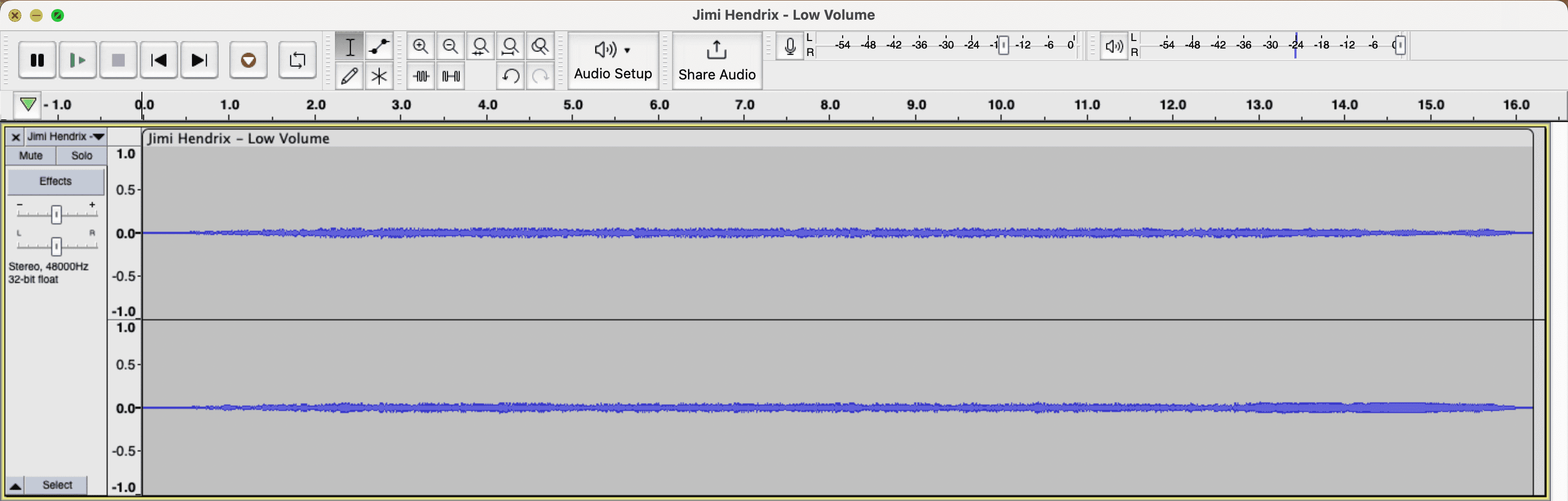
Ajuste o nível de ganho do seu áudio movendo o controle deslizante identificado com um sinal de mais e menos. Ele está situado logo abaixo do botão Efeitos, e você pode confirmar passando o mouse sobre ele para ver “Ganho: +0,0 dB”.
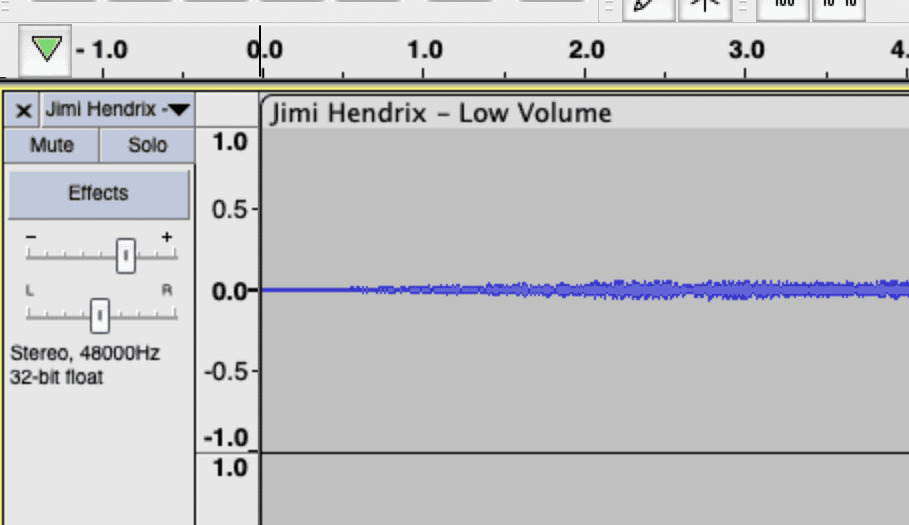
Pressione a barra de espaço para reproduzir o áudio, e então mova o controle deslizante em direção ao símbolo + para aumentar o volume do áudio e torná-lo mais alto. Enquanto você ajusta o controle deslizante, observe o nível de reprodução no canto superior direito da janela, e você notará que o volume se elevará.
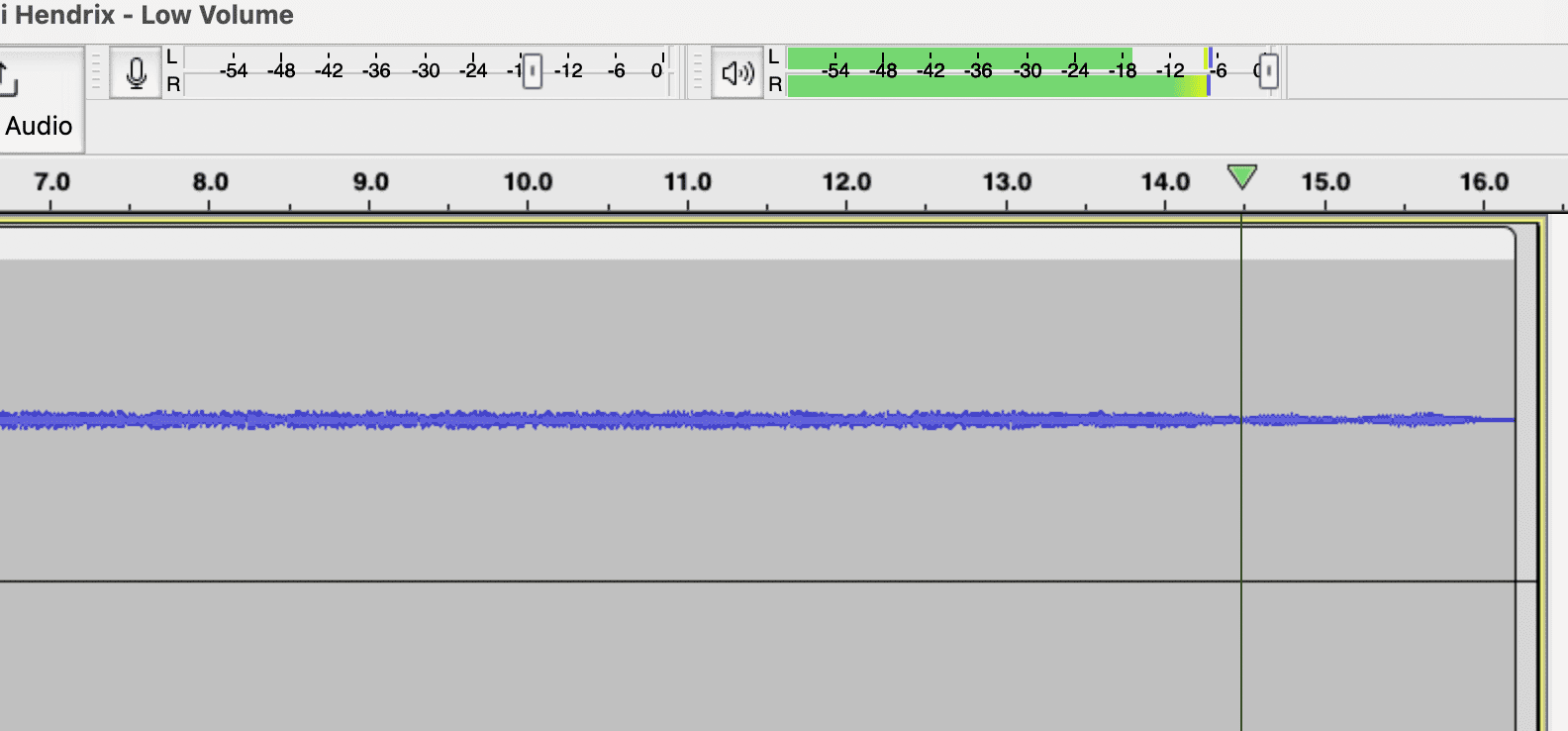
Defina o nível de ganho de forma que o volume de reprodução fique próximo de 0 dB, porém sem ultrapassá-lo. Procure manter entre -12 e -6 dB para um volume adequado. Verifique sempre a parte mais alta do seu áudio para assegurar que não exceda 0 dB e comece a distorcer.
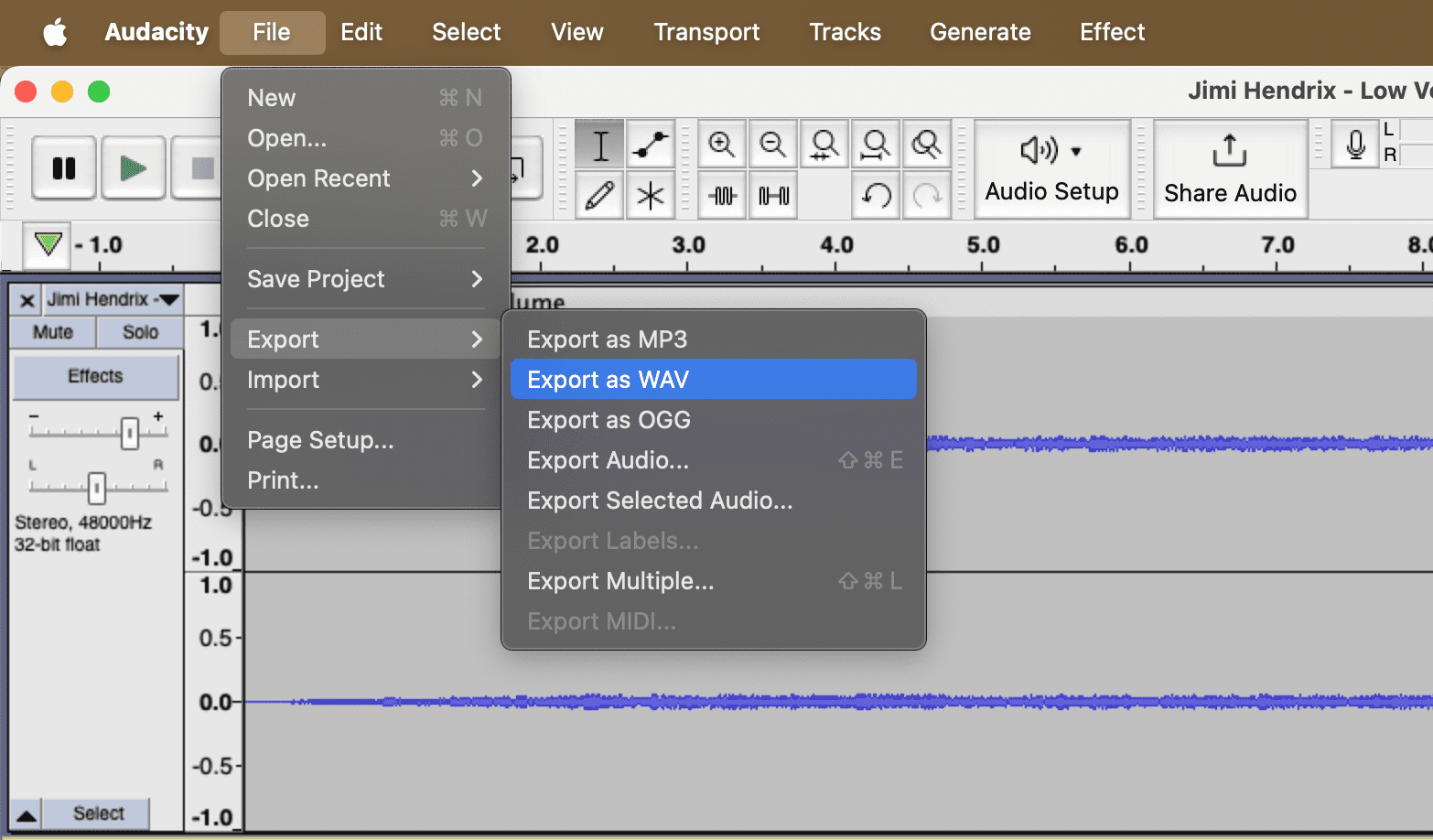
Quando estiver satisfeito com os níveis de áudio, selecione a faixa de áudio clicando no nome da região de áudio, em seguida clique em Arquivo > Exportar > Exportar como WAV (ou Exportar como MP3). Renomeie seu arquivo e clique em Salvar.
Você poderá notar a diferença que isso causou ao comparar o arquivo de áudio antigo com o novo no Audacity. Um apresenta uma forma de onda quase invisível enquanto o outro exibe claramente os picos e vales de volume.
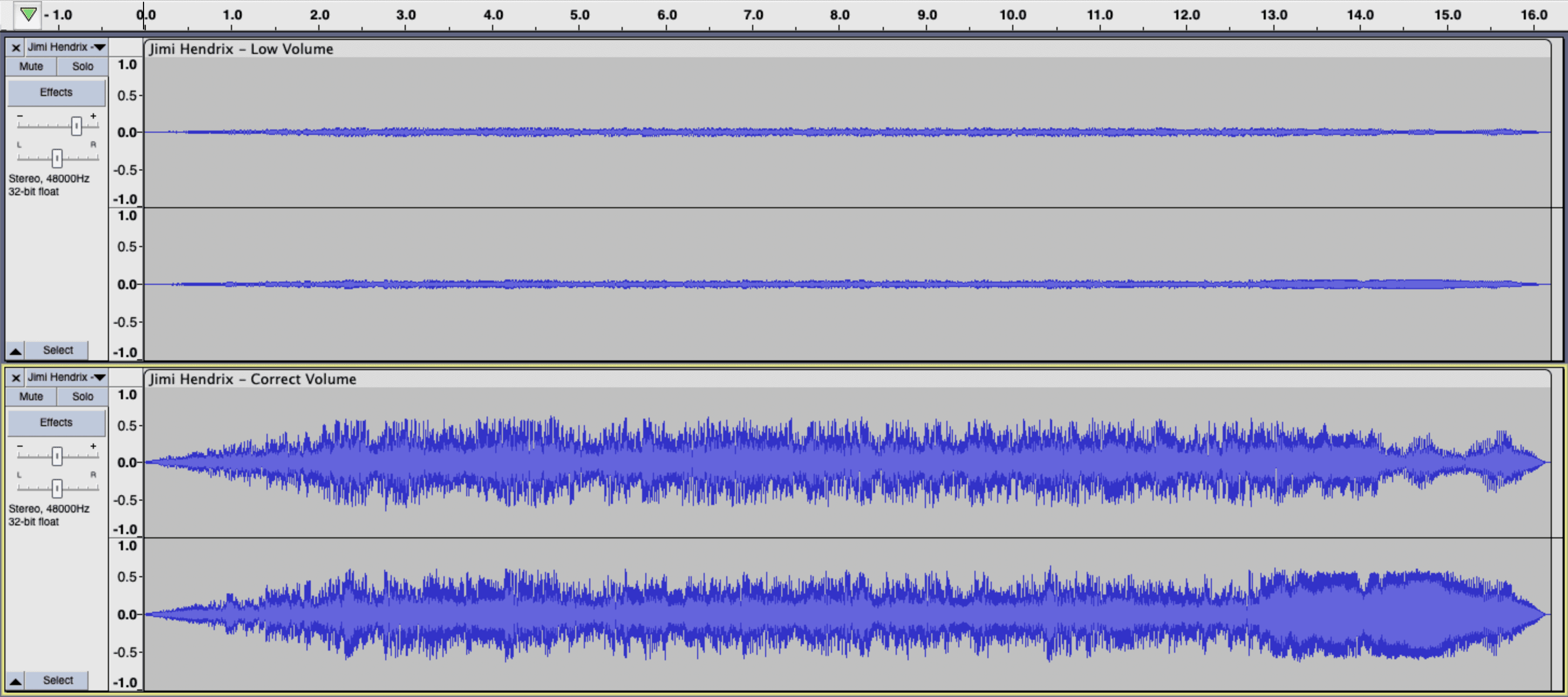
Se você aprecia este software, não deixe de explorar todas as outras maneiras criativas de utilizar o Audacity, que o tornam mais do que um simples editor de áudio.
Como Amplificar o Áudio de um Vídeo Usando DaVinci Resolve
Amplificar o áudio de um vídeo segue um processo similar, mas em vez de um software de edição de áudio, usaremos um editor de vídeo. O procedimento consiste em encontrar o controle de ganho dentro do software que você está utilizando, e com muitos editores de vídeo gratuitos, você pode escolher qualquer um deles e aplicar esta técnica.
Abra o DaVinci Resolve e inicie um novo projeto. Arraste e solte seu vídeo na linha do tempo de edição, depois clique na aba de áudio na parte inferior da tela. É fácil de identificar, pois é representada por uma nota musical.
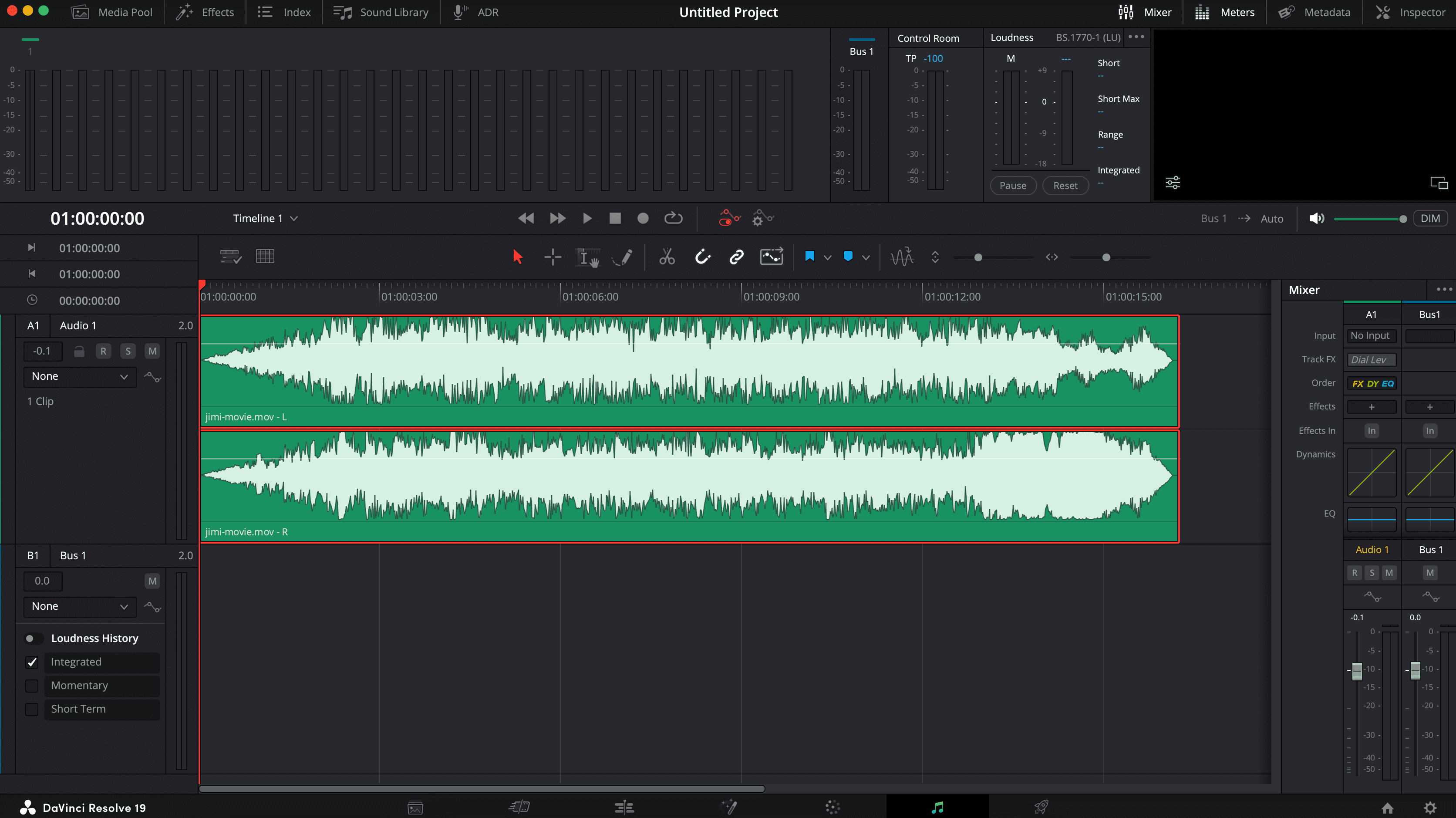
Ao acessar a janela do editor de áudio, utilize os dois controles deslizantes na barra de ferramentas, logo acima do áudio, para aumentar o tamanho da forma de onda. Isso auxiliará você a visualizar a linha branca fina que se estende horizontalmente por toda a região de áudio.
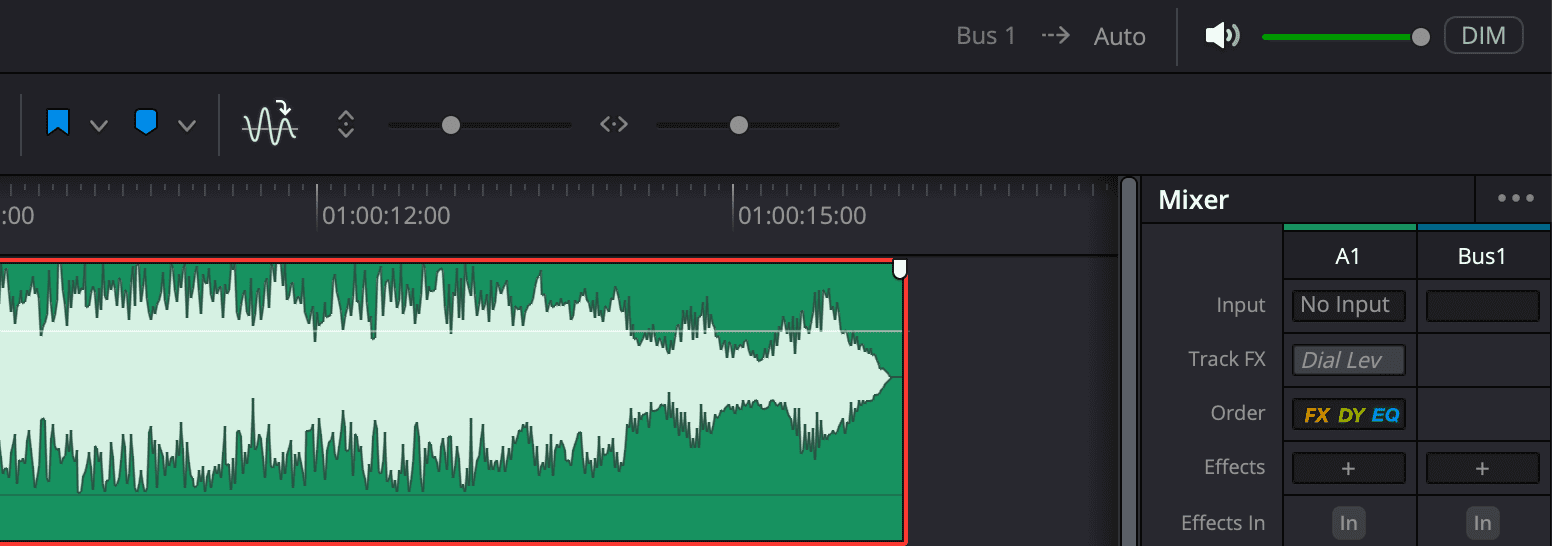
Clique e segure a linha branca e arraste-a para cima ou para baixo para alterar o ganho do áudio. Para aumentar o volume, arraste a linha para cima. Faça isso enquanto observa o medidor de volume denominado Bus 1, que se encontra no canto superior direito da janela e também diretamente à direita de sua região de áudio.
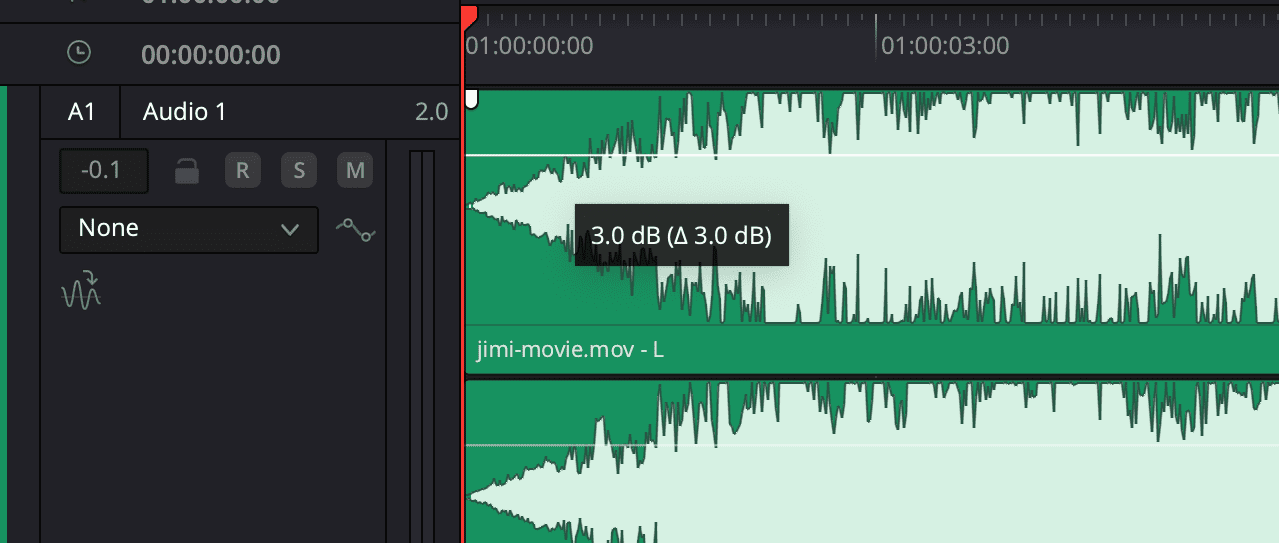
Ajuste o ganho movendo a linha branca enquanto observa o medidor de volume do Bus 1, certificando-se de não ultrapassá-lo até 0 dB, pois isso resultará em um som distorcido e de qualidade inferior. Idealmente, o áudio deve alcançar cerca de -10 a -5.

Quando estiver satisfeito com os níveis de áudio, retorne à janela do editor de vídeo utilizando as abas de navegação na parte inferior da tela. Agora você pode exportar o vídeo com o áudio recentemente amplificado. Para isso, clique em Arquivo > Exportação Rápida e selecione as configurações de vídeo que você precisa.
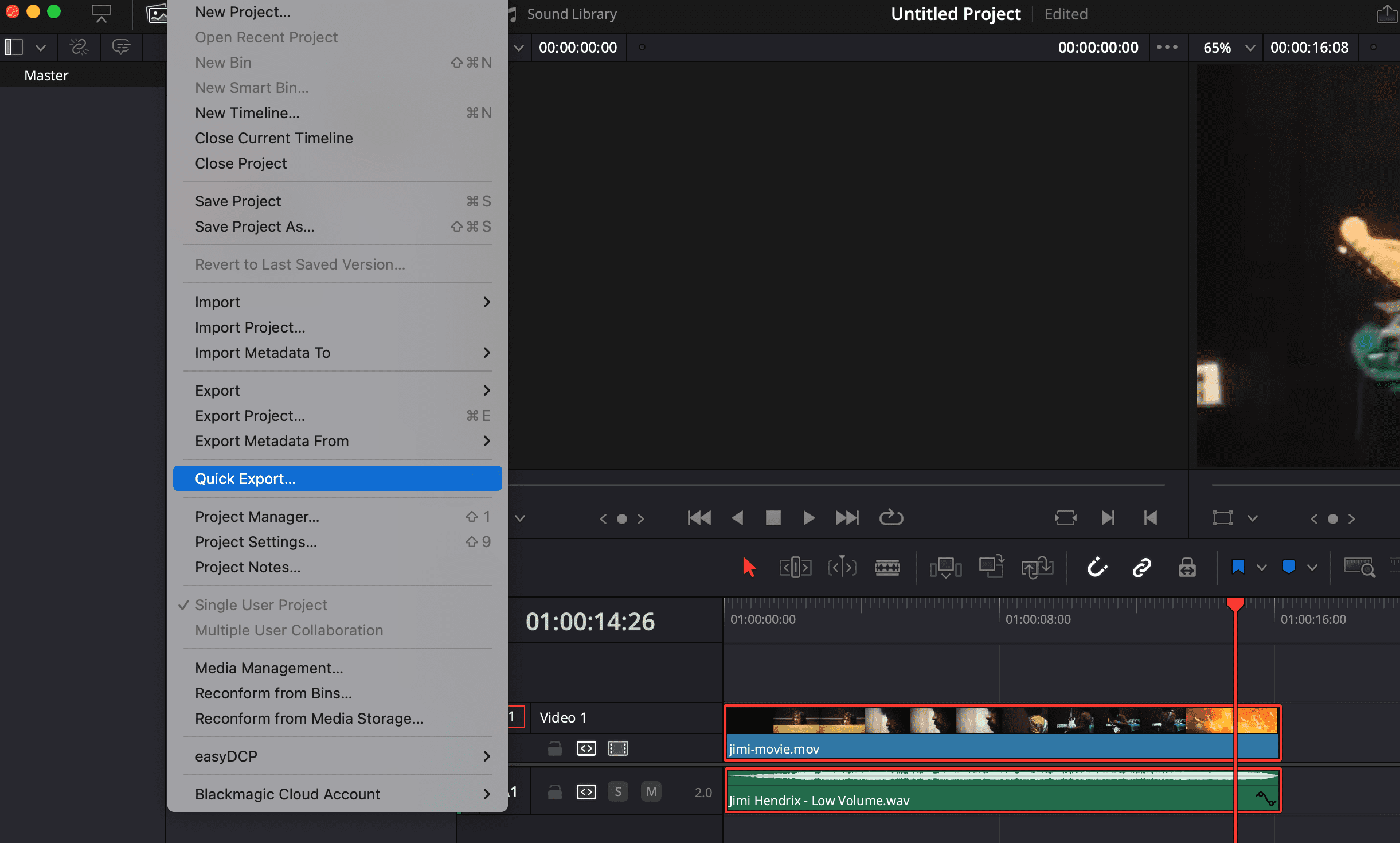
Utilizando as ferramentas apropriadas e ajustando algumas configurações essenciais, você pode aumentar o volume do áudio de músicas e vídeos sem comprometer a qualidade do som. Aplique estas técnicas para tornar suas faixas e vídeos favoritos mais audíveis, mantendo a qualidade sem distorções.
Conclusão
Aumentar o volume do áudio de suas produções nunca foi tão acessível. Com softwares gratuitos como Audacity e DaVinci Resolve, você pode obter resultados notáveis sem sacrificar a qualidade. Siga os passos apresentados acima para personalizar o áudio de suas músicas e vídeos, assegurando que você ouça cada detalhe sem distorções. Experimente estas técnicas e transforme sua experiência de áudio!